Melalui BIOS, anda boleh mengubah parameter banyak peranti di komputer anda. Selain itu, ia dapat mengubah urutan boot peranti sehingga komputer melakukan boot dari CD atau disket terlebih dahulu, dan kemudian dari cakera keras.

Arahan
Langkah 1
Selepas memulakan komputer, anda mesti menekan butang pergi ke BIOS. Dalam kebanyakan kes, ini adalah butang Del, tetapi mungkin ada pilihan lain. Perhatikan apa yang tertulis di layar monitor, petunjuk biasanya diberikan di sana, misalnya "Tekan F12 untuk memasuki persediaan".
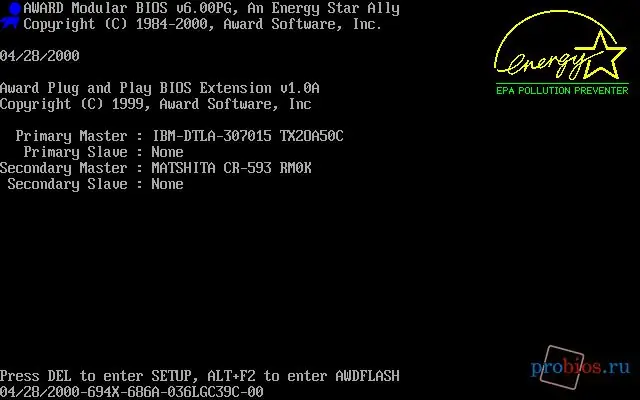
Langkah 2
Setelah memasuki BIOS, anda perlu mencari menu yang menunjukkan urutan boot peranti komputer. Menu ini berbeza dalam versi BIOS yang berbeza, jadi tidak ada nama yang jelas, cari sesuatu seperti "Boot device priority" atau hanya "Boot".
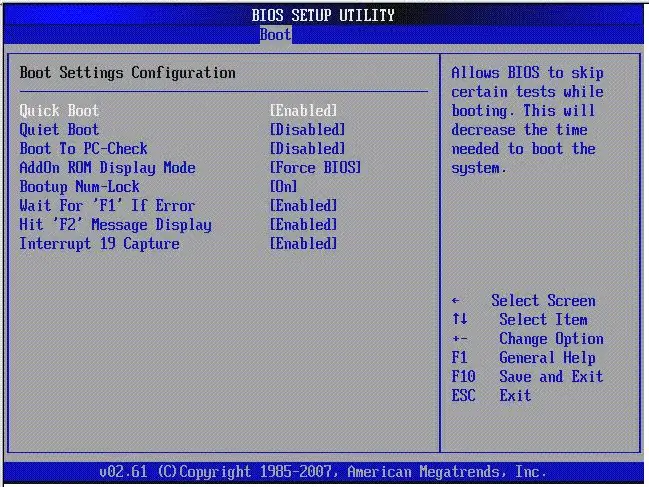
Langkah 3
Dalam menu ini, anda akan melihat senarai peranti but. Boot biasanya dilakukan mengikut urutan dari atas ke bawah, jadi anda perlu memindahkan pemacu optik anda ke bahagian paling atas. Ini boleh dilakukan dengan menggunakan kekunci Pg Up dan Pg Down. Selepas itu, pastikan anda menyimpan perubahan anda.






